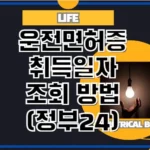안녕하세요, 이번 포스팅은 모바일 팩스 보내는 법 알려 드리도록 하겠습니다.
요즘에는 이메일을 통해서 사진이나 문서를 보낼 수 있지만 간혹 이런 이메일이 아닌 팩스로 문서를 송부해야 할 때가 있습니다.
이때 유용하게 모바일 팩스를 활용하면 굳이 팩스가 있는 곳까지 가서 업무를 처리하지 않으셔도 됩니다.
그럼 지금부터 모바일 팩스 보내는 법 대해서 작세히 알려 드리도록 하겠습니다.
모바일 팩스
먼저 모바일 팩스에 대해서 설명 드리도록 하겠습니다.
과거 팩스는 어떤 문서를 보내는 용도로 많이 사용이 되었습니다.
하지만 지금은 모든 사진과 문서가 카카오톡이나 이메일 등을 통해서 전자문서로 송부 및 수신을 하고 있는 추세입니다.
그럼에도 불구하고 금융기관, 특히 은행의 경우에는 특정 문서에 대해서 팩스로 수신을 하는 경우가 많습니다.
이런 문서 송부를 위해서 개인 팩스를 구매하고 활용하기에는 비용적이나 운영면에서도 효율이 많이 떨어지는 사항입니다.
이렇게 집에 팩스가 없거나 따로 팩스를 보내시기 힘드신 분들은 모바일 팩스를 이용하면 굳이 팩스를 구매하거나 있는 곳에 가서 별도의 비용을 지불하지 않으셔도 됩니다.

사용 방법도 간단한게 모바일 팩스는 간단하게 모바일팩스라는 어플을 스마트폰에 설치하고 이용해주시면 된다고 합니다.
해당 어플은 SK브로드밴드에서 개발한 앱입니다.
팩스 송부 비용에 대해서는 팩스 1페이지당 문자 1건의 이용료가 나가지만, 문자 요금제를 무료료 사용하시는 분들은, 모바일팩스도 무료로 이용할 수 있다고 합니다.
특히 모바일 팩스는 간편하게 스마트폰으로 팩스처럼 이용할 수 있는 서비스로, 프리랜서이거나 1인 사업장을 운영하시는 분들은 유용하게 활용 하시면 될 거 같습니다.
모바일 팩스 어플 다운로드
그럼 모바일 팩스 어플 다운로드 대해서 설명 드리도록 하겠습니다.
모바일팩스 어플은 아이폰 사용자나 안드로이드 스마트폰 사용자 모두 이용이 가능합니다.
안드로이드 스마트폰 사용자의 경우에는 구글플레이 스토어에서, 아이폰 사용 애플 앱스토어에서 다운로드 받으면 됩니다.
대신 나이제한이 만 14세 이상인 경우에만 설치가 가능합니다.
만약 본인이 만 14세 이상이라면 모바일 팩스 설치 후에는 이용약관 동의, 신규가입 등을 거쳐 팩스 번호를 별도로 생성할 수 있습니다.
모바일 팩스 번호 부여는 “4-3-4” 숫자로 이루어져 있으며, 부여받은 내 팩스 번호로 팩스 보내기는 물론 받기도 가능합니다.
▶ 구글플레이스토어 모바일 팩스 다운로드 바로가기 >>
▶ 아이폰 앱스토어 모바일 팩스 다운로드 바로가기 >>
모바일 팩스 사용방법
1) 모바일 팩스 보내기
모바일 팩스 어플을 설치를 하셨다면 팩스번호 입력을 하고 파일 유형을 선택 후 팩스를 발송을 해주시면 됩니다.
모바일 팩스 보내기 발송 방법
✔ 팩스번호 입력 : 내 팩스번호가 생성되면 앱 메인 화면에서 국가 선택 후 “수신 팩스번호”’를 입력
✔ 파일 유형 선택 : 전송하려는 파일유형을 선택하고 “사진/문서 첨부”를 클릭
✔ 첨부 파일 선택 : 갤러리, 카메라, 문서 중 팩스 보내야 할 파일 선택
✔ 사진 자르기 : 이미지를 선택한 경우 자르기가 가능
✔ 팩스 발송 : 전송할 파일을 모두 첨부 후 “팩스 발송” 클릭
✔ 발송 성공 확인 : 팩스 발송 후 어플에서 “발송내역” 메뉴를 통해 확인가능
이렇게 발송한 팩스 및 기존 편집 문서는 모바일 팩스 어플에서 확인하실 수 있습니다.
2) 모바일 팩스 받기
그리고 만약 상대방이 팩스로 어떤 문서를 보낸다고 하면 모바일 팩스 어플을 받아서 설치하고 받은 팩스 번호를 상대방에서 알려주시면 됩ㄴ디ㅏ.
팩스를 보내려는 발신자가 해당 팩스 번호로 팩스를 보내게 되면 모바일 팩스 어플 수신내역에서 받은 파일을 확인하실 수 있습니다.
모바일 팩스 받기 수신 방법
✔ 팩스번호 전달 : 팩스를 송부하는 상대방에서 본인의 팩스번호를 알려주기
✔ 팩스 수신 파일 확인 : 모바일 팩스 어플 수신내역에서 받은 파일을 확인
✔ 추가 사항 : 제목변경, 보관, 공유 등 설정이 가능
팩스로 받은 파일을 길게 터치하면 제목변경, 보관, 공유 등 설정이 가능하여 운영하시기 편한 방법으로 적용을 해주시면 됩니다.
뿐만 아니라 앱을 이용하지 않아도 PC에서도 웹팩스를 이용하면 팩스를 보낼 수 있다고 합니다.
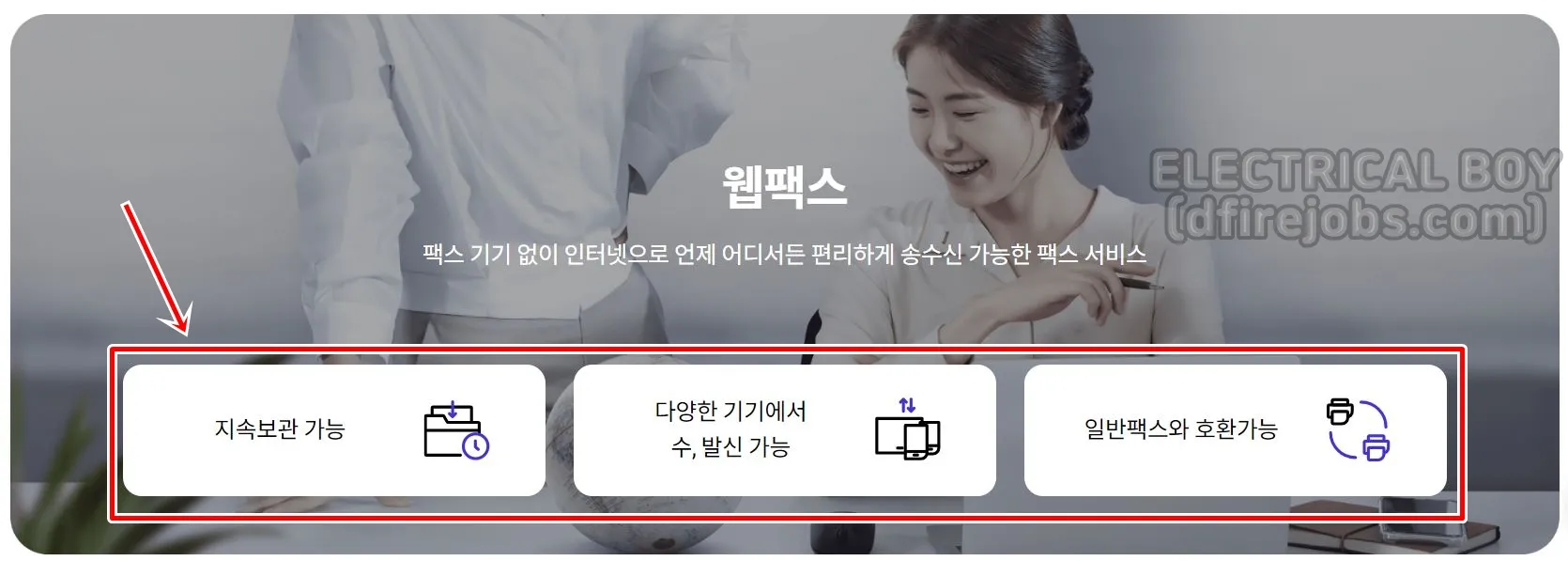
모바일 팩스 사용 요금
추가적으로 모바일 팩스 사용 요금 대해서 설명 드리도록 하겠습니다.
위에서 설명 드린 모바일 팩스 어플을 설치를 하면 모바일팩스로 1장을 발송할 때마다 문자 1건의 요금이 발생합니다.
이때 발생하는 요금은 MMS 발송 요금이 발생됩니다.
단 문자 송부가 무제한인 요금제를 사용하시는 분의 경우에는 무료로 사용이 가능합니다.
그래서 이용하실 때 꼭 본인의 요금제가 어떤 요금제를 사용하는지 고객센터에 문의하시고 사용하시는 걸 추천 드립니다.
그리고 일반 팩스기기로 보낼 수 있으며, 일반 팩스 기기에서 모바일팩스로 발송하는 것도 가능합니다.
모바일 팩스 번호 변경 방법
모바일 팩스 어플을 설치하여 번호를 부여 받는 경우 해당 번호를 활용을 하시면 됩니다.
그리고 만약 해당 번호 변경이 필요하신 경우에는 기존에 설치한 모바일 팩스 어플을 삭제하고 재 설치를 하고 신규가입을 하시면 팩스 번호를 변경하실 수 있습니다.
만약 이동통신 전화번호가 바뀔 경우 새로운 서비스 이용자로 분류가 되어 신규 번호로 사용하셔야 한다고 합니다.
본인이 해외 출장이나 여행 등으로 인해 본인 핸드폰이 로밍되어 있다면 수신은 가능하나, 발송은 불가능하다고 합니다.
함께 보면 도움이 되는 글
마무리
이상입니다. 지금까지 모바일 팩스 보내는 법 알려 드렸습니다.
저도 개인적으로 팩스를 보낼 때 팩스가 설치된 곳을 일부러 찾게 되는데 해당 모바일 팩스를 알고 나서 도움이 많이 되었습니다.
1인 사업자나 프리랜서 분들의 경우에는 유용하게 이용이 가능할 거 같습니다. 감사합니다.